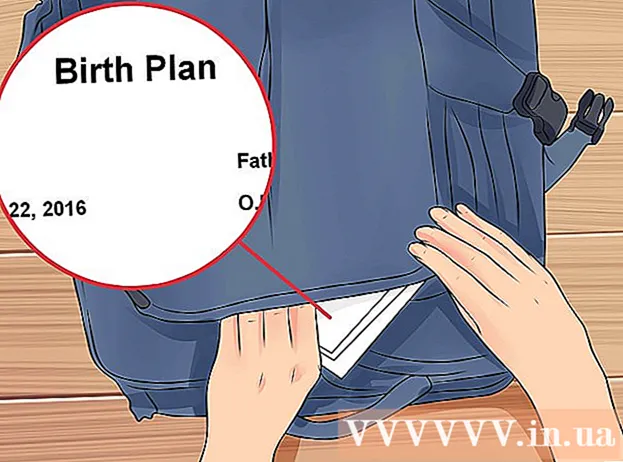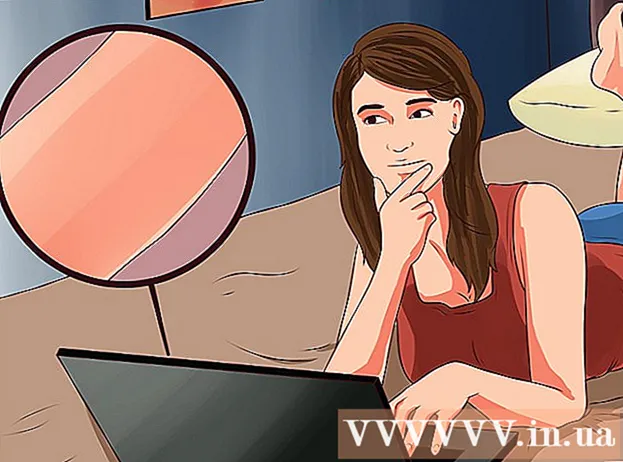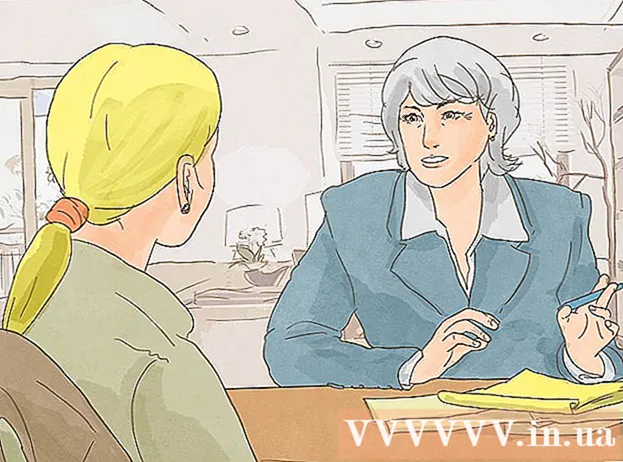Autor:
Frank Hunt
Loomise Kuupäev:
19 Märts 2021
Värskenduse Kuupäev:
1 Juuli 2024

Sisu
See wikiHow õpetab teid Windowsi või Maci arvutis täisekraani minimeerimiseks, et saaksite oma töölauda vaadata. Pidage meeles, et mõnede programmide (nt videomängude) minimeerimine võtab kauem aega kui teistel.
Astuda
1. meetod 2-st: Windowsis
 Otsige nuppu „Välju täisekraanilt”. Kui leiate oma aknast nupu täisekraanrežiimist väljumiseks, saate lihtsalt sellel klõpsata ja seejärel nupul - nupp akna paremas ülanurgas selle minimeerimiseks.
Otsige nuppu „Välju täisekraanilt”. Kui leiate oma aknast nupu täisekraanrežiimist väljumiseks, saate lihtsalt sellel klõpsata ja seejärel nupul - nupp akna paremas ülanurgas selle minimeerimiseks. - Topeltklõps enamikul videopleieritel (nt VLC või YouTube) viib need täisekraanirežiimist välja.
 Vajutage Esc täisekraanilt väljumiseks. Kui vaatate videot või fotosid täisekraanil, väljub see nupp täisekraanrežiimist.
Vajutage Esc täisekraanilt väljumiseks. Kui vaatate videot või fotosid täisekraanil, väljub see nupp täisekraanrežiimist.  Kasutage Windowsi klahvi (⊞ Võida) tegumiriba kuvamiseks. Selle Windowsi logoga sarnaneva klahvi abil kuvatakse tegumiriba ekraani allosas. Seejärel saate minimeerimiseks klõpsata programmi ikoonil või klõpsata tegumiriba paremas servas oleval nupul "Kuva töölaud".
Kasutage Windowsi klahvi (⊞ Võida) tegumiriba kuvamiseks. Selle Windowsi logoga sarnaneva klahvi abil kuvatakse tegumiriba ekraani allosas. Seejärel saate minimeerimiseks klõpsata programmi ikoonil või klõpsata tegumiriba paremas servas oleval nupul "Kuva töölaud".  Vajutage ⊞ Võida+M. kõigi avatud akende minimeerimiseks. See sulgeb kõik täisekraaniaknad ja minimeerib kõik tegumiriba aknad. Pidage meeles, et nende akende uuesti avamine avab need täisekraanirežiimis.
Vajutage ⊞ Võida+M. kõigi avatud akende minimeerimiseks. See sulgeb kõik täisekraaniaknad ja minimeerib kõik tegumiriba aknad. Pidage meeles, et nende akende uuesti avamine avab need täisekraanirežiimis. - Vajutage ⊞ Võida+⇧ Tõstuklahv+M. kõigi minimeeritud programmide uuesti avamiseks.
 Vajutage Ctrl+Alt+Del programmi katkestamiseks. Eriti kui mäng kukub kokku, põhjustab see klahvikombinatsioon peaaegu alati aknast väljumise. Töölauale liikumiseks tehke järgmist.
Vajutage Ctrl+Alt+Del programmi katkestamiseks. Eriti kui mäng kukub kokku, põhjustab see klahvikombinatsioon peaaegu alati aknast väljumise. Töölauale liikumiseks tehke järgmist. - kliki Ülesannete haldamine.
- Klõpsake vahekaarti Protsessid.
- Klõpsake täisekraanil kuvataval programmil.
- kliki Lõpeta ülesanne.
 Lülitage arvuti käsitsi välja. Kui täisekraaniga programm ei sulgu, hoidke arvuti toitenuppu all, kuni arvuti välja lülitub (või mõnel töölaual - eemaldage toitejuhe). Kui taaskäivitate arvuti, suletakse kõik varem avatud aknad.
Lülitage arvuti käsitsi välja. Kui täisekraaniga programm ei sulgu, hoidke arvuti toitenuppu all, kuni arvuti välja lülitub (või mõnel töölaual - eemaldage toitejuhe). Kui taaskäivitate arvuti, suletakse kõik varem avatud aknad.
2. meetod 2-st: Macis
See käsk viib aknad täisekraanirežiimist välja, pärast mida saate akna paremas ülanurgas vajutada kollast nuppu "Minimeeri".

 Vajadusel kasutage Esctäisekraanirežiimist väljumiseks. Selle leiate klaviatuuri vasakult küljelt. The Escvõti sobib ideaalselt YouTube'i videote või fotode vaatamiseks täisekraanil arvutis väiksemas aknas. Pärast täisekraanirežiimi väljalülitamist võite aknal vajutada kollast nuppu "Minimeeri".
Vajadusel kasutage Esctäisekraanirežiimist väljumiseks. Selle leiate klaviatuuri vasakult küljelt. The Escvõti sobib ideaalselt YouTube'i videote või fotode vaatamiseks täisekraanil arvutis väiksemas aknas. Pärast täisekraanirežiimi väljalülitamist võite aknal vajutada kollast nuppu "Minimeeri". - Peal Esc Mängu ajal vajutamine ei vähenda seda akent.
 Vajutage ⌘ käsk+M. praeguse akna minimeerimiseks. Täisekraanirežiimi naasmiseks klõpsake oma dokis prügikasti ikooni kõrval oleval uuel minimeeritud ikoonil.
Vajutage ⌘ käsk+M. praeguse akna minimeerimiseks. Täisekraanirežiimi naasmiseks klõpsake oma dokis prügikasti ikooni kõrval oleval uuel minimeeritud ikoonil. - Mõni programm väljub täisekraanirežiimist alles pärast selle kiirklahvi kasutamist, mis tähendab, et programmi täielikuks minimeerimiseks peate klõpsama kollasel nupul Minimeeri.
 Peida oma aken klõpsates ⌘ käsk+H. suruda. See muudab kõik programmi aknad nähtamatuks. Teatud aknaid ei kuvata teie dokis; selle asemel peate klõpsama rakenduse ikoonil, näiteks TextEdit või Safari.
Peida oma aken klõpsates ⌘ käsk+H. suruda. See muudab kõik programmi aknad nähtamatuks. Teatud aknaid ei kuvata teie dokis; selle asemel peate klõpsama rakenduse ikoonil, näiteks TextEdit või Safari.  Inaktiveerige täisekraanirežiim klahviga ⌘ käsk+F. või ⌘ käsk+⏎ Tagasi. Kui ükski ülaltoodud otseteed ei tööta, võib üks neist klahvikombinatsioonidest sundida akent minimeerima.
Inaktiveerige täisekraanirežiim klahviga ⌘ käsk+F. või ⌘ käsk+⏎ Tagasi. Kui ükski ülaltoodud otseteed ei tööta, võib üks neist klahvikombinatsioonidest sundida akent minimeerima. - Kui teil on mängumängu aken avatud, vaadake juhtnuppe, kas on olemas võimalus täisekraanirežiimist minimeerida või sellest väljuda.
- Steami kaudu mängu mängides võib Steami rakendus häirida võimalust programme minimeerida.
 Force sundib programmi täisekraanil sulgema. Kui programm on kokku jooksnud ja ükski eelmistest suvanditest ei töötanud, vajutage ⌘ käsk+⌥ variant+Esc, klõpsake programmi ja klõpsake nuppu Jõupeatus.
Force sundib programmi täisekraanil sulgema. Kui programm on kokku jooksnud ja ükski eelmistest suvanditest ei töötanud, vajutage ⌘ käsk+⌥ variant+Esc, klõpsake programmi ja klõpsake nuppu Jõupeatus.  Lülitage arvuti käsitsi välja. Kui mõni programm ei avane täisekraanrežiimis, hoidke arvuti toitenuppu all, kuni arvuti välja lülitub (või mõnel töölaual - eemaldage toitejuhe). Kui taaskäivitate arvuti, suletakse kõik varem avatud aknad.
Lülitage arvuti käsitsi välja. Kui mõni programm ei avane täisekraanrežiimis, hoidke arvuti toitenuppu all, kuni arvuti välja lülitub (või mõnel töölaual - eemaldage toitejuhe). Kui taaskäivitate arvuti, suletakse kõik varem avatud aknad.
Näpunäited
- Eelkõige mängude puhul peate võib-olla töölauale naasmiseks kõigepealt mängu salvestama ja sellest väljuma, et vältida mängu krahhi või vigade tekitamist.
- Enamikul tänapäevastest mängudest on võimalus valida "aknaline režiim" või "aknaline režiim täisekraanil", mis võimaldab teil mängu mängida aknaraamis ja täisekraanil, kaotamata kontrolli mõne kiirklahvi üle.
Hoiatused
- Vanemad programmid võivad kokku kukkuda, kui proovite neid minimeerida.